【全国公司简易注销公告登记入口】>>>
【全国企业年报网上申报公示入口】>>>
【全国市场监督管理局信息查询】>>>
【全国办税服务厅地址电话信息查询】
【全国教师资格认定机构地址咨询电话】
全部服务分类
回到登录页,使用统一社会信用代码+密码登录进入系统
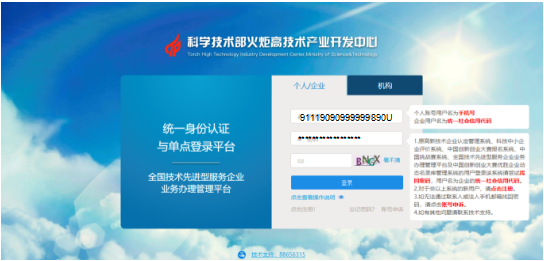
登录后,左侧导航为首页、修改企业注册信息、业务系统授权、修改管理员信息、修改账号密码等功能。
其中,点击首页,如图14所示,右侧出现“企业服务”,包含火炬中心各类业务系统,有技术先进型服务企业业务办理系统、中国创新创业大赛、中国创新创业大赛优胜企业动态名录库、中国创新挑战赛、高新技术企业认定、全国科技型中小企业评价等。目前,系统内暂时只有这几类业务系统,随着系统不断的整合、迭代,火炬中心的很多业务系统会逐步的展示在“企业服务”下。
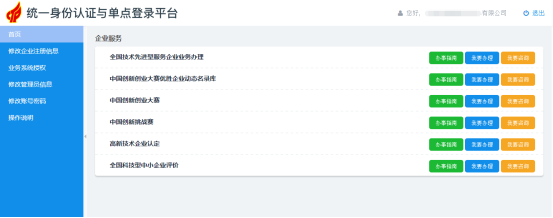
点击“修改企业注册信息”,弹出如图15所示的页面,对企业信息进行修改,保存并提交由火炬中心审核。
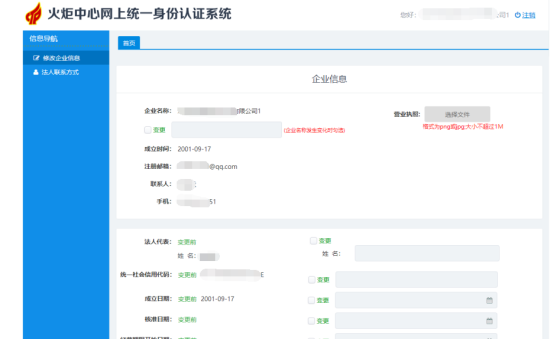
业务操作员默认为注册时使用的手机号。如图16所示。
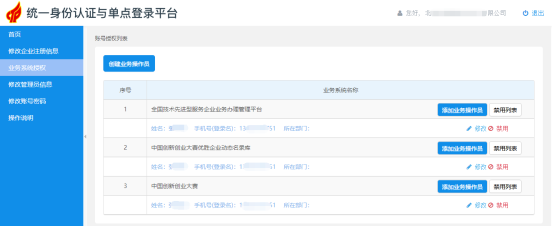
点击如图16所示中的“修改”按钮,弹出如图17所示的信息,可对应的修改业务员的信息。
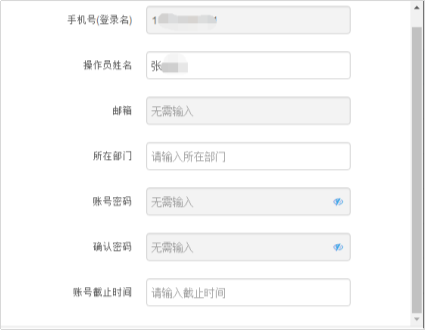
点击如图16所示的“创建业务操作员”按钮,弹出新的页面如图18所示。首先将系统内现有的操作员列表展示出来。
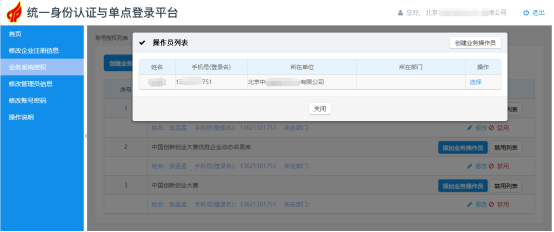
点击图18中所示的“选择”按钮,弹出如图19所示的页面。直接在底部给账号授权,勾选当前可以操作的业务系统即可。
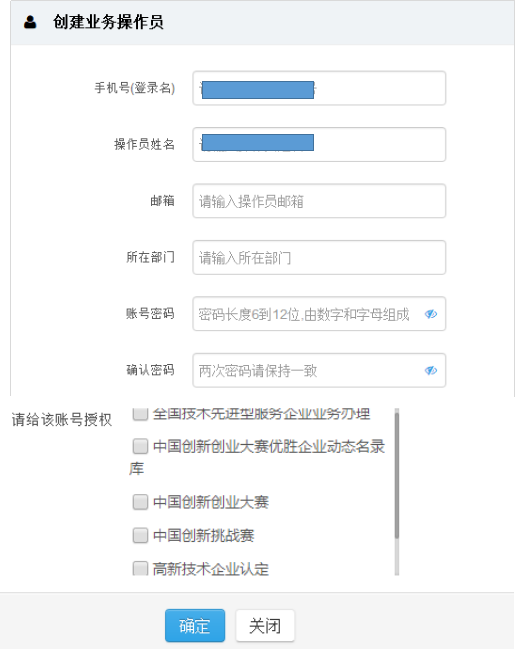
如果图18所示的操作员列表都不想使用,则可点击图19中的“创建业务操作员”按钮,弹出如图20所示的页面。需填写手机号、操作员姓名等信息,并在底部勾选所其所管理的业务系统即可。
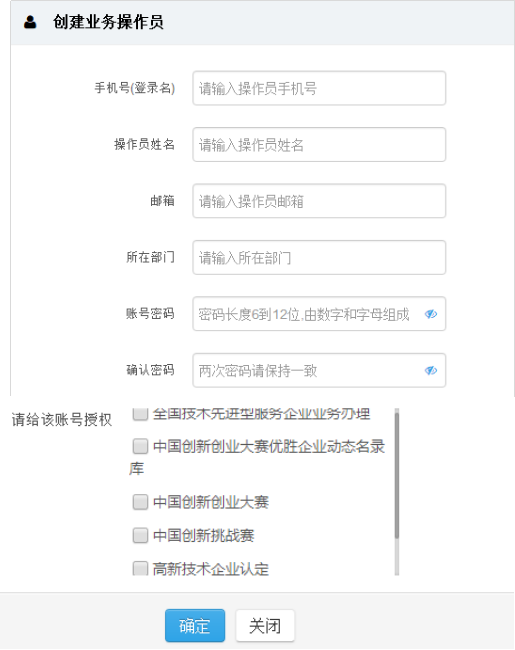
点击如图16所示的“添加业务操作员”,在每一个业务系统后都有此按钮,在对应的业务系统后点击此按钮,则表示给该系统添加业务操作员,该操作员就管理对应的系统,只需填写业务操作员的个人信息,无需进行权限分配。
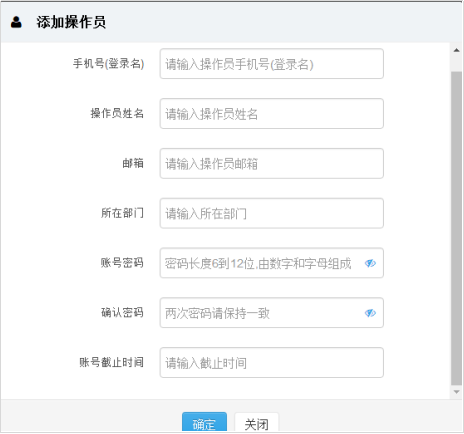
点击图16所示的“禁用”按钮,则对应的账号被加入到禁用列表内,禁止使用。
点击图16所示的“禁用列表”,则弹出如图22所示的页面。显示的为被禁用的个人账号。该列表内的账号不可以登录,可点击“启用”对该账号重新使用。
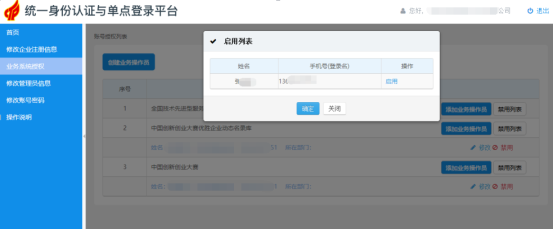
对当前账号的信息进行修改,包括管理员姓名、管理员手机和管理员邮箱,修改后直接生效。
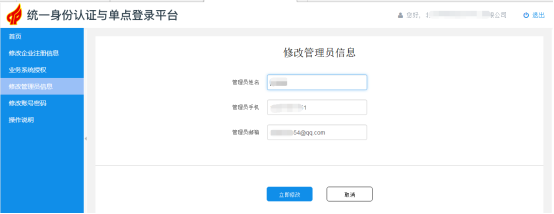
对当前账号的密码进行修改,输入新密码并再输一次密码,两次密码一致即修改成功。
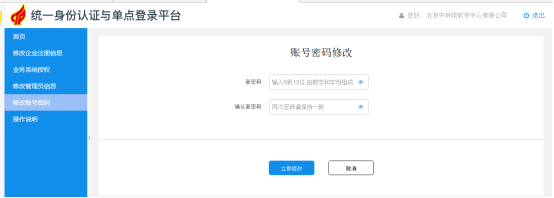
一、事项名称 高新技术企业认定工作 二、认定依据 (一)《科技部财政部国家税务总局关于修订印发《高新技术企业认定管理办法》的通知》(国科发火〔2016〕32号) (二)《科技部财政部国家税务总局关于修。。。